
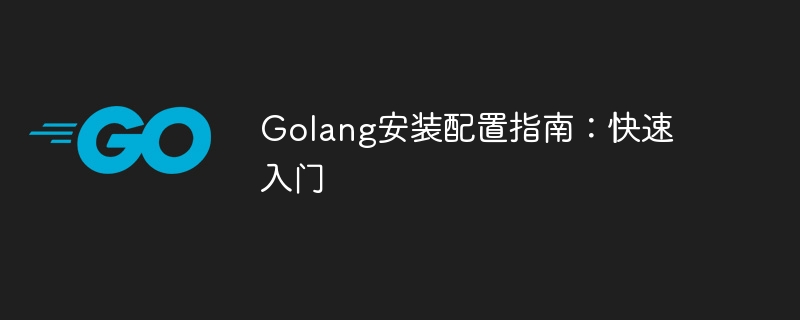
Golang ialah bahasa pengaturcaraan yang pantas, boleh dipercayai dan cekap yang dibangunkan oleh Google dan dikeluarkan pada tahun 2009. Ia direka untuk menyelesaikan masalah dalam projek perisian yang besar, dengan ciri konkurensi yang berkuasa dan sintaks yang ringkas. Artikel ini akan memperkenalkan secara terperinci cara memasang dan mengkonfigurasi Golang pada sistem pengendalian yang berbeza, dan menggunakan contoh kod khusus untuk membantu anda mula menggunakan Golang dengan cepat.
Pertama, sila buka laman web rasmi Golang (https://golang.org/) dan pilih Windows yang sepadan pada ". Muat turun" halaman Muat turun pakej pemasangan. Klik dua kali pada pakej pemasangan dan ikut arahan untuk menyelesaikan proses pemasangan.
Kemudian, klik kanan "Komputer Ini" -> "Tetapan Sistem Lanjutan" -> pembolehubah sistem pembolehubah dan tetapkan nilainya kepada laluan folder di mana anda mahu kod Golang anda disimpan.
Buka command prompt, masukkan "go version" dan tekan Enter Jika anda dapat melihat maklumat versi Golang, ini bermakna pemasangan berjaya.
Buat fail bernama "hello.go" dan masukkan kod berikut:
package main
import "fmt"
func main() {
fmt.Println("Hello, World!")
}Simpan fail dan jalankan dalam command prompt dengan arahan "go run hello.go" program, jika ia berjaya mengeluarkan "Hello, World!", ini bermakna konfigurasi adalah betul.
Masukkan arahan berikut dalam terminal untuk memasang Homebrew:
/bin/bash -c "$(curl -fsSL https://raw.githubusercontent.com/Homebrew/install/master/install.sh)"
Kemudian gunakan Homebrew untuk memasang Golang:
2reee. Konfigurasikan pembolehubah persekitaran Edit fail konfigurasi terminal (seperti ~/.bash_profile atau ~/.zshrc) dan tambah kandungan berikut:brew install go
export GOPATH=/your/path/to/gocode export PATH=$PATH:/usr/local/go/bin:$GOPATH/bin
sudo apt-get update sudo apt-get install golang
Atas ialah kandungan terperinci Panduan Pemasangan Persediaan Golang: Panduan Ringkas. Untuk maklumat lanjut, sila ikut artikel berkaitan lain di laman web China PHP!
 Bagaimana untuk menentukan pembolehubah dalam golang
Bagaimana untuk menentukan pembolehubah dalam golang
 Apakah kaedah penukaran data dalam golang?
Apakah kaedah penukaran data dalam golang?
 Apakah perpustakaan yang biasa digunakan di golang?
Apakah perpustakaan yang biasa digunakan di golang?
 Apakah perbezaan antara golang dan ular sawa
Apakah perbezaan antara golang dan ular sawa
 Apakah definisi tatasusunan?
Apakah definisi tatasusunan?
 Cara menggunakan fungsi math.round
Cara menggunakan fungsi math.round
 Apa yang perlu dilakukan jika penggunaan CPU terlalu tinggi
Apa yang perlu dilakukan jika penggunaan CPU terlalu tinggi
 Bagaimana untuk menyelesaikan ranap ribut web
Bagaimana untuk menyelesaikan ranap ribut web




